Parandus: Fallout 76 krahh
Bethesda hüppas Fallout 76 üles ja see on pärast ilmumist kindlasti kuulsust kogunud. Mängijad on siiski teatanud, et mäng on tegelikult palju vigu, mis mõnikord muudavad selle peaaegu mängimatuks. See artikkel keskendub sellele, miks mäng mõnele mängijale pidevalt alla jookseb, kas siis käivitamisel või mängu mängides.

Allpool toodud meetodid on kasulikud mängijatele, kelle seadistused toetavad mängu miinimumnõudeid ja kellel pole seadistamisega suuri üldisi probleeme. Järgige allpool ettevalmistatud meetodeid, et vältida Fallout 76 edasist krahhi.
Mis põhjustab Fallout 76 krahhi?
Võimalike põhjuste loetelu on lühike, kuid see esindab enamikku põhjuseid, mille pärast mängijad on kaebanud. Need probleemid on üsna seotud graafikaprobleemidega:
- FPS tõuseb mõnikord tippklassi seadistustega mängu juhtivate kasutajate jaoks kõrgeks. See põhjustab mängu valesti käitumist ja krahhi. Proovige piirata FPS-i.
- Graafikakaardi draiveri värskendused võisid põhjustada ühildumatuse, kui võiksite kaaluda vanasse draiverisse tagasi pöördumist.
1. lahendus: piirake oma FPS-i konfiguratsioonifaili abil
Kuna mäng pole personaalarvutite kasutajatele kuigi nõudlik, võib FPS (kaadrit sekundis) minna kuni 1000, arvestades teie GPU võimsust. Kuid see pole tingimata hea asi, kuna see võib põhjustada igasuguseid probleeme, sealhulgas mängu pidevat krahhimist.
See juhtub sageli menüüdes või avakuval. Järgige allolevaid meetodeid, et redigeerida faili Fallout76Prefs.ini, et lubada V-Sync, mis piirab kaadrisageduse monitori värskendussagedusega (tavaliselt 60 Hz, 70 Hz või 75 Hz).
- Liikuge kausta asukohta File Exploreris, avades lihtsalt kausta või klõpsates tegumiribal kaustaikooni.
- Igatahes topeltklõpsake kausta sees või teekide kirjet, et avada kohalik ketas ja liikuda jaotises Kasutajad >> Teie konto nimi >> Dokumendid >> Minu mängud >> Fallout 76 . Dokumentidesse liikumist saab lühendada ka kiirpääsuriba kaudu, mis asub avatud kausta vasakus osas.

- Paremklõpsake faili nimega ' Fallout76Prefs' ja valige selle avamine Notepadiga.
- Kasutage klahvikombinatsiooni Ctrl + F või klõpsake ülamenüüs Redigeeri ja valige otsingukasti avamiseks rippmenüüst suvand Otsi.
- Tippige väljale “ iPresentInterval ” ja muutke selle kõrval asuvat väärtust vahemikus 0 kuni 1. Muudatuste salvestamiseks kasutage klahvikombinatsiooni Ctrl + S või klõpsake File >> Save and exit Notepad.

- Proovige mängu uuesti käivitada, et kontrollida, kas Fallout 76 krahhi probleem ikka ilmub!
Märkus . Kui te ei märka mängu muudatusi, võib osutuda vajalikuks sundida V-Synci kasutama teie kasutatava graafikakaardi juhtpaneeli, muutes Fallout76-ga seotud sätteid. Järgige järgmisi samme (NVIDIA või AMD kasutajad).
NVIDIA:
- Paremklõpsake töölaual tühjal küljel ilma ikoonideta ja valige ilmuvast kontekstimenüüst NVIDIA juhtpaneeli kirje. Kui te seda näete, võite topeltklõpsake ka NVIDIA ikooni süsteemisalves. NVIDIA juhtpaneeli võib asuda ka tavalises juhtpaneelis, lülitudes vaatele Suured ikoonid ja selle asukohale.

- Klõpsake vasakpoolsel navigeerimispaanil 3D-sätete jaotises vasakpoolsel navigeerimisküljel käsku Halda 3D-sätteid ja liikuge programmi sätetele
- Klõpsake nuppu Lisa ja sirvige kindlasti oma arvutis Fallout 76 käivitamiseks kasutatavat käivitatavat faili. See asub kaustas, kuhu otsustasite mängu installida.

- Kerige jaotises Selle programmi sätete määramine kerige allapoole, kuni näete vertikaalset sünkroonimist. Klõpsake noolt ja seadke see sisse . See sunnib Fallout 76 jaoks V-Synci!

AMD:
- Paremklõpsake tegumiribal asuvat graafikakaardi ikooni (pärast kõigi rakenduste kuvamise valimist) ja valige kontekstimenüüst Radeoni sätted .
- Klõpsake avakuval vahekaarti Gaming ja valige arvutis olevate mängude loendist Fallout 76.

- Valige ülaosas suvand Profiiligraafika ja klõpsake loendis kirje Vertikaalset värskendust oodake noolt.
- Valige rippmenüüst suvand Alati sees . Kui kasutate mõnda uuemat Radeoni graafikakaarti, saate kasutada ka suvandit Enhanced Sync .

- Salvestage mängu seaded ja taaskäivitage see, et näha, kas mäng ikkagi jookseb kokku.
Märkus . On mängijaid, kelle jaoks töötas just vastupidine! See tähendab, et neil oli krahhi toimumise ajal lubatud V-sünkroonimine ja see keelati, kui nad selle keelasid. Seda saab teha sama, võimaldades seda ülaltoodud meetodeid kasutades.
Muutke failis Fallout76Prefs.ini lihtsalt rida „ipresentinterval” 1-lt 0-le või valige NVIDIA või AMD tööriistades suvand Väljas.
2. lahendus: installige vanem draiver
Graafiliste draiverite hiljutine värskendus võis põhjustada mängu valesti käitumist. Sellest probleemist teatatakse tavaliselt nii graafikakaardi tootjale kui ka Bethesdale, kuid mõlemal võib probleemi lappimine võtta aega. Vahepeal võib aidata teil probleemi lahendamiseks lihtsalt kasutada draiveri vanemat versiooni!
- Klõpsake menüü Start nuppu, sisestage seejärel „ Device Manager ” ja valige see saadaolevate tulemuste loendist, klõpsates lihtsalt esimesel. Dialoogiboksi Käivitamine avamiseks võite ka koputada Windowsi klahvikombinatsiooni + R klahvi . Tippige dialoogiboksi " devmgmt.msc " ja klõpsake selle käivitamiseks nuppu OK.

- Kuna tegemist on videokaardidraiveriga, mida soovite oma arvutis värskendada, laiendage jaotist Kuvari adapterid, paremklõpsake graafikakaardil ja valige käsk Desinstalli seade
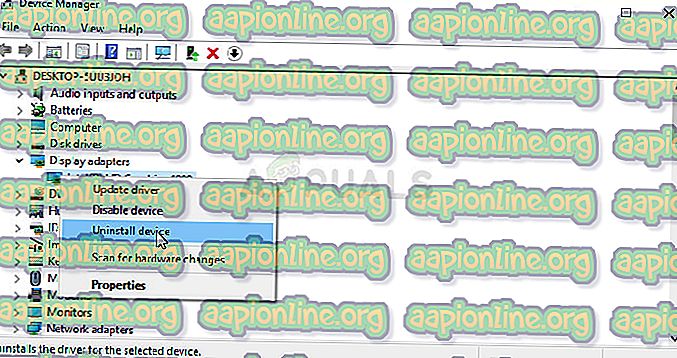
- Kinnitage kõik dialoogid või viiped, mis võivad paluda teil kinnitada praeguse graafikaseadme draiveri desinstalli ja oodata, kuni protsess lõpule jõuab.
- Sisestage graafikakaardi draiver NVIDIA või AMD sisendisse Sisestage vajalik teave kaardi ja teie opsüsteemi kohta ja klõpsake nuppu Otsi .
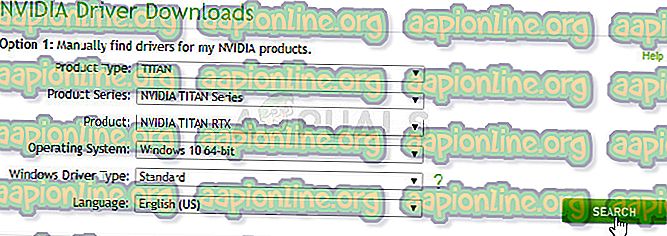
- Ilmuma peaks kõigi saadaolevate draiverite loend. Kerige kindlasti alla, kuni jõuate nõutud kirjeni, klõpsate selle nimel ja seejärel nupul Laadi alla . Salvestage see oma arvutisse, avage see ja järgige installimiseks ekraanil kuvatavaid juhiseid . Kontrollige, kas Fallout76 ikka ei jookse!
Lahendus :
Kui ülaltoodud meetodid pole teie jaoks päris hästi töötanud, võite proovida lahendust, kuni probleem on hilisemates värskendustes ja paikades lahendatud. Lahendus seisneb mängu avaekraanil esituse valimises ja töölauale naasmiseks klahvikombinatsiooni Alt + Tab kasutamisel.
Kui olete kuulnud mängusiseseid helisid, mis tähendavad, et mäng on edukalt laaditud, klõpsake mängu ikooni süsteemisalves, et taastada see täisekraanil. See võib iga kord tüütu olla, kuid see on toiminud paljude mängijate jaoks!



